コマンドバーより、convertpstyles と入力してEnterキーを押します。
アラートボックスが表示されます。
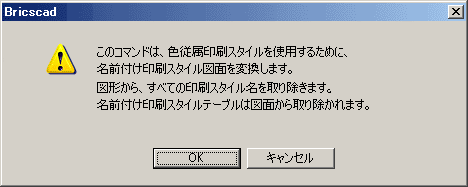
OKボタンをクリックします。
図面の印刷モードが変換されます。
Bricscadでオブジェクトの印刷プロパティをコントロールするために、印刷スタイルテーブルを使用します。
印刷スタイルテーブルは、レイアウト
または、モデル
タブに割り当てる、印刷スタイルの集まりです。
印刷スタイルテーブルには、以下の2つのタイプがあります。
色従属印刷スタイルテーブル
名前の付いた印刷スタイルテーブル
図面によっては、タイプの異なる印刷スタイルテーブルを使用する場合もありますが、図面に使用できるのはどちらか1つのタイプのみです。 図面内のレイアウトはすべてCTBファイルまたは、STBファイルのどちらかを使用します。 図面によって、適用しているタイプが違う場合があります。 図面を作成するときに、割り当てられている印刷スタイルのタイプが使用されます。
図面の新規作成で、テンプレートを使用すると、作成した図面には選択したテンプレートの印刷スタイルテーブルタイプが適用されます。
新規作成ウィザードのウィザードを使用を選び新規図面の作成を使用すると、どちらのタイプの印刷スタイルテーブルを使用するかを設定画面で決定します。
テンプレートを使用しないから図面を作成した場合は、新規図面のプロッタ管理設定時に、BASEFILEとPSTYLEPOLICY変数の設定値に依存して、CTB(色従属印刷スタイルテーブル)かSTB(名前の付いた印刷スタイルテーブル)が決定します。
色に依存する印刷スタイルテーブルは、図形の色を使用して、線太さなどのプロパティを確定します。 図面内で同じ色に設定した図形をすべて同じように印刷したい場合、色に依存する印刷スタイルを使用してください。 色従属印刷スタイル テーブルに定義されている印刷スタイルは編集可能ですが、追加や削除はできません。 色従属印刷スタイル テーブルには、255 個の印刷スタイルが定義されており、Bricscadカラーに 1つずつ対応しています。
ユーザ定義の印刷スタイルを、確定します。 名前の付いた印刷スタイル テーブルを使用すると、同じ色を持つ図形でも、割り当てられた印刷スタイルに基づいて、違うように印刷することができます。 名前の付いた印刷スタイル テーブルには、必要な数だけ印刷スタイルを含めることができます。 線種や色などが図形に割り当てられているのと同様に、名前のついた印刷スタイルを図形または画層に割り当てることができます。 印刷スタイルがBYLAYERに設定される図形は、その画層に割り当てられる印刷スタイルを受け継ぎます。
Bricscadをインストールすると、次の既存の印刷スタイルテーブルは、ローミングルートフォルダのPlotstylesサブフォルダに保存されます。
Bricscad.ctb (255色)
Bricscad.stb (サンプルのスタイルテーブル)
Default.ctb (255色)
Default.stb (サンプルのスタイルテーブル)
Monochrome.ctb (全てモノクロで印刷)
Monochrome.stb (全てモノクロで印刷)
コマンド: CONVERTPSTYLES , CONVERTCTB
図面に割り当てた印刷スタイル テーブルタイプが、名前の付いた印刷スタイル テーブル(STBファイル)だった場合、色従属印刷スタイル テーブル(CTBファイル)へ変更できます。またその逆も可能です。
図面に設定済みのSTBファイルをCTBファイルタイプへ変換します。
コマンドバーより、convertpstyles と入力してEnterキーを押します。
アラートボックスが表示されます。
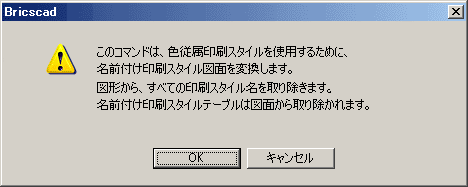
OKボタンをクリックします。
図面の印刷モードが変換されます。
図面に設定済みのCTBファイルをSTBファイルタイプへ変換します。
コマンドバーより、convertpstyles と入力してEnterキーを押します。
アラートボックスが表示されます。
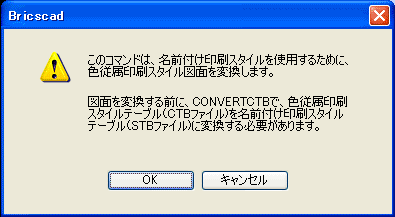 +
+
以下のいずれかを実行:
キャンセルボタンをクリックします。
図面の印刷モードは変換されません。
OKボタンをクリックします。
図面の印刷モードが変換されます。
色従属印刷スタイルテーブル(CTB)を、名前のついた印刷スタイルテーブル(STB)に変換します。
コマンドバーより、convertctb
と入力してEnterキーを押します。
ファイルを開くダイアログが開き、ローミングルートフォルダのPlotstylesサブフォルダ内のCTBファイルが表示されます。
変換対象のCTBファイルを選択します。
開くボタンをクリックします。
ローミングルートフォルダのPlotstylesサブフォルダ内のSTBファイルが表示されます。
以下のいずれかを実行:
保存ボタンをクリックします。デフォルト名のまま上書き保存されます。
ファイル名フィールドにファイル名を入力して、保存ボタンをクリックします。入力したファイル名で保存されます。
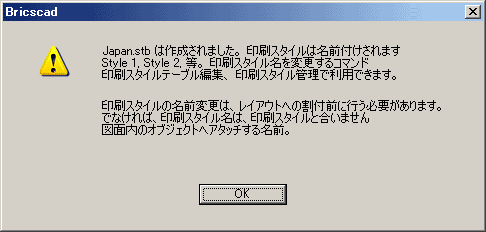
| Bricscad™ is commercialized by Bricsys NV. Bricsys NV and Vondle NV are fully owned subsidiaries of Menhirs NV. Copyright © 2001- Menhirs NV - All rights reserved. |